054-369-3016
お問い合わせはこちら
お問い合わせフォーム


ミーティングIDは開催するミーティング毎に発行されるので、1回の開催で使用できなくなります。そのため予め決まったメンバーと定期的に開催するミーティングでも、開催毎に異なった【招待URL】【ミーティングID】【パスワード】が発行され、ホストも参加者も参加するのにハードルが高くなります。
そのため、いつも同じミーティングIDで開催できる『マイ個人ミーティングID(PMI)』という便利なIDがありますので、使用方法を説明します。
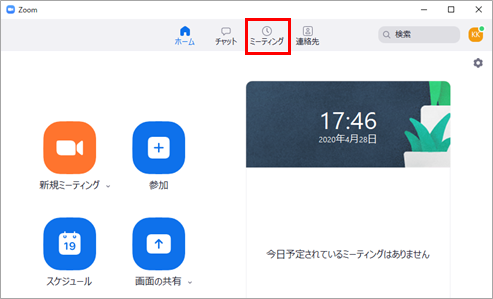
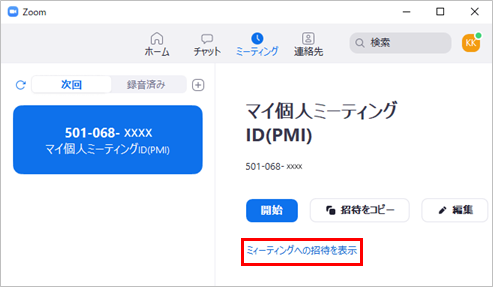
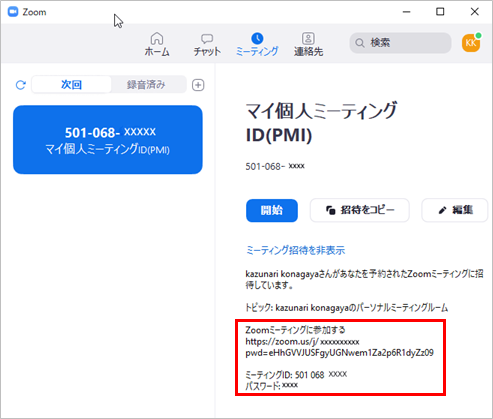
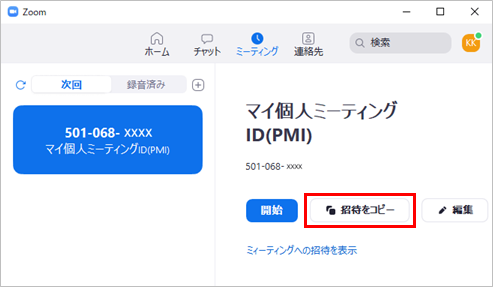
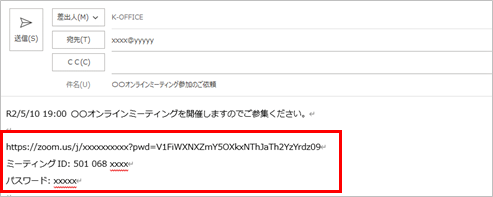
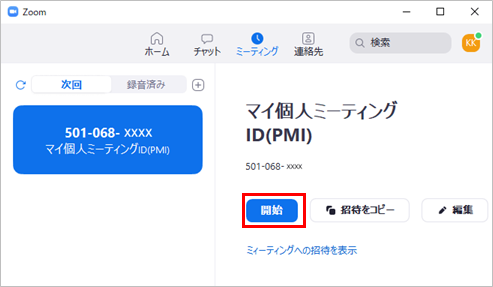
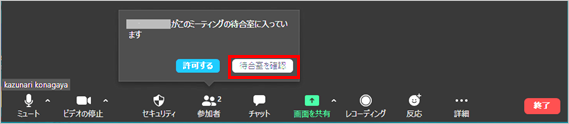
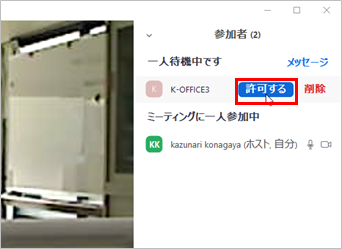
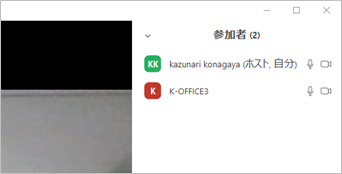

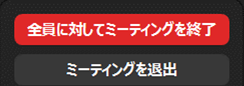
以上が『マイ個人ミーティングID(PMI)』を使用したミーティング開催手順です。
『マイ個人ミーティングID(PMI)』を、不特定多数が参加するミーティングに使用すると、IDを使って無断で参加される可能性があります。セキュリティ上問題が発生しますので『マイ個人ミーティングID(PMI)』の使用には十分な注意が必要となります。
 ケイオフィス
ケイオフィス